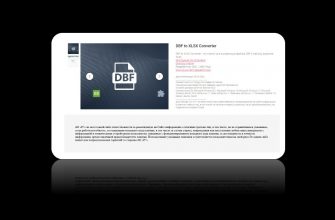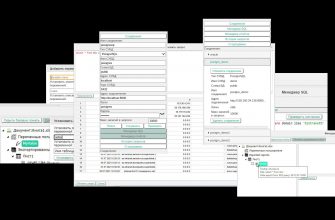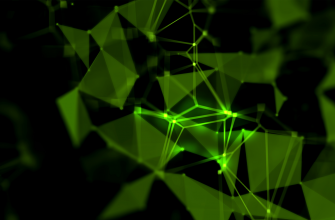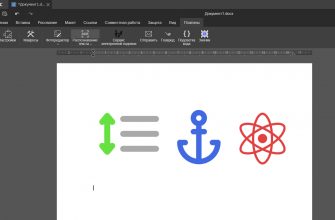Даже старожилы не припомнят, когда документы начали вкладывать в… документы. Но это происходило, происходит и будет происходит. Уже давно работают облачные хранилища и технологии совместной работы, но в некоторых организациях файлы все еще пересылаются внутри другого файла. Зачастую это какие-то старые проверенные шаблоны из накопленной базы, от которых жалко отказываться. Некоторые из них еще и созданы в несуществующих ныне версиях редакторов, которые не поддерживаются нигде в мире. Пользователи, которые сталкивались с такими ситуациями, не могли их открыть, и специально для них мы представляем плагин «Вложенные файлы», созданный независимым разработчиком.
Возможности плагина
Новый плагин «Вложенные файлы» подходит для использования в десктопных редакторах документов, презентаций, электронных таблиц. Он умеет открывать файлы, вложенные в документ. Чтобы это понять, посмотрите на иллюстрацию ниже. Вы увидите иконку документа, при нажатии на которую на компьютер скачивается отдельный документ.
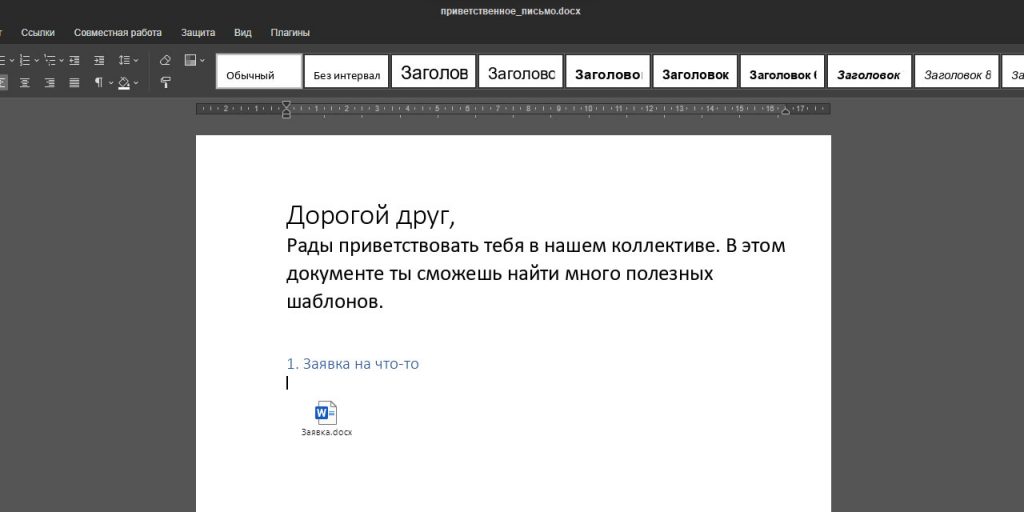
В нашем примере вложен текстовый документ, но это может быть презентация, электронная таблица, файл формата txt, pdf или вообще zip архив, содержащий несколько файлов. Все это можно увидеть и загрузить с помощью нового плагина.
Примечание для продвинутых пользователей (практической ценности в нём нет, можно пропустить). Если файлы вставляли в документ в версии Office 2013 и ниже, или если вложены файлы формата pdf и zip, то файлы будут лежать в специальном контейнере .bin. Для его распаковки при разработке плагина была добавлена дополнительная функциональность.
Установка плагина
Установка плагина проходит штатным путем. Зайдите на витрину и откройте страницу плагина. Кликните ссылку «Скачать плагин» и загрузите файл EmbeddedFiles.plugin.
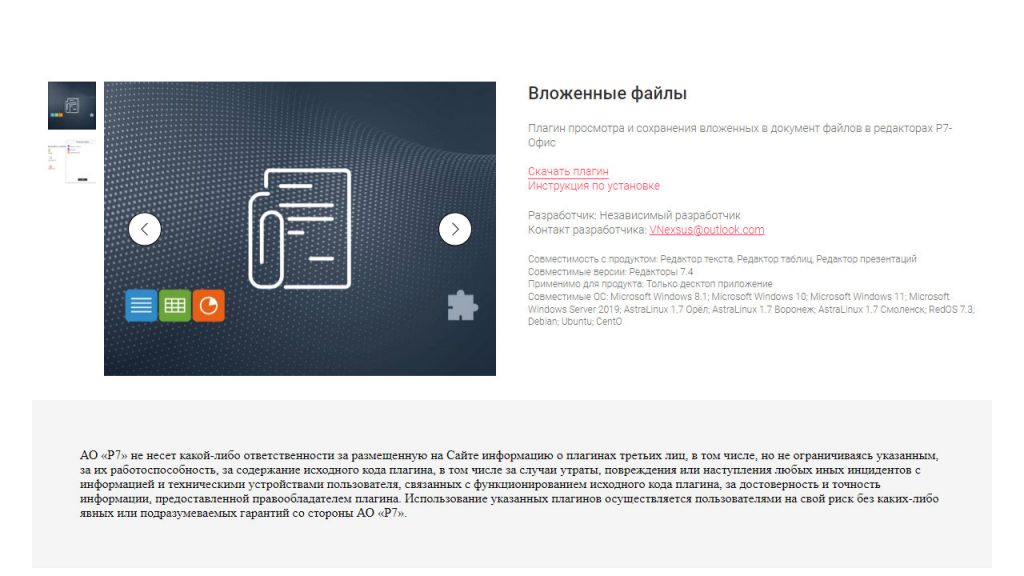
В десктопном текстовом редакторе «Р7-Офисе» зайдите во вкладку «Плагины» верхней панели инструментов, кликните «Настройки», потом «Добавить плагин», укажите расположение файла и нажмите «Ок».
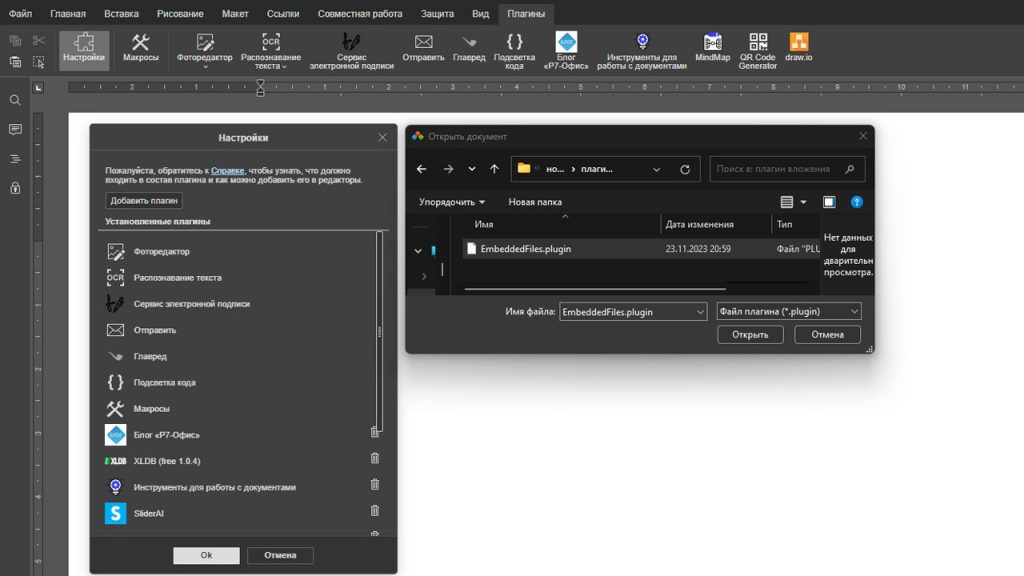
На панели плагинов сразу появится новая кнопка «Вложенные файлы».
Тестирование плагина
Давайте проверим, как все работает. Открываем документ с вложенным файлом, пробуем на него кликнуть – ничего не происходит. Заходим в «Плагины», нажимаем кнопку «Вложенные файлы», открывается небольшое окно.
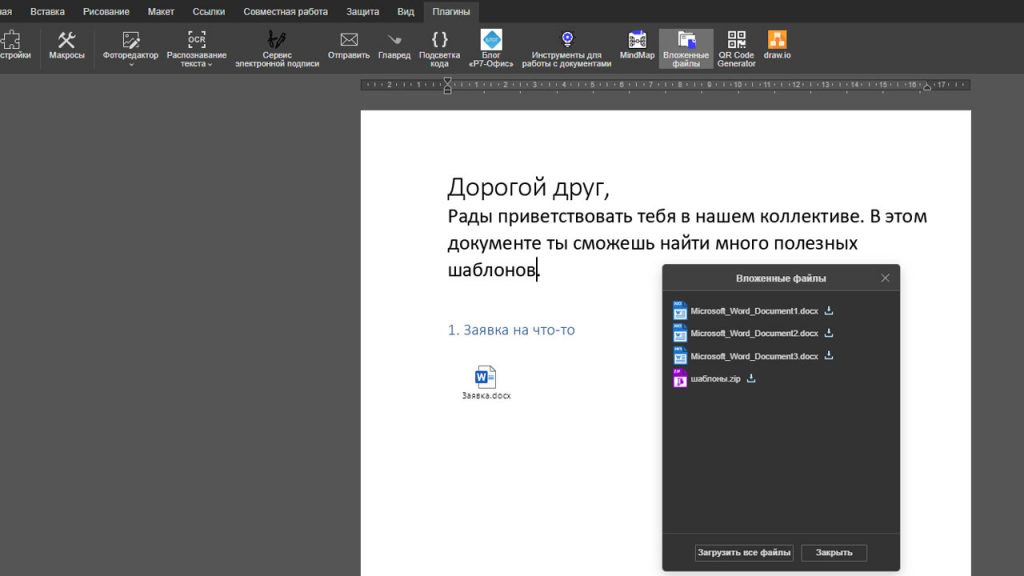
В окне мы сразу видим все вложения списком. Для сравнения: если вы откроете тот же файл в Microsoft Office, вам придется искать иконки в тексте и кликать по отдельности. Здесь же у вас есть выбор: скачать один файл, кликнув по его имени, нажать кнопку «Загрузить все файлы» или выйти после просмотра без скачивания (кнопка «Закрыть»). Когда вы сохраняете вложенные файлы, открывается системное диалоговое окно выбора папки для сохранения.
Всё просто в установке и использовании. Забирайте и делайте.
Вас также могут заинтересовать другие плагины, расширяющие возможности реакторов «Р7-Офис»:
- Прокачай каскадную диаграмму с новым плагином
- Быстро заполнить платежку и сделать QR-код: три плагина для бизнеса
- Твоя кнопка – твои правила
- Ой, я куда-то нажал: как заблокировать переход по ссылкам в документе
Пробуете ли вы все новинки или ограничиваетесь необходимыми по работе функциями? Используете ли нашу базу знаний в карточках? О чем еще вам хотелось бы почитать? Пишите удобным для вас способом в VK или в Telegram, а также оставляйте комментарии ниже. Всё прочтем и ответим!